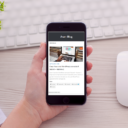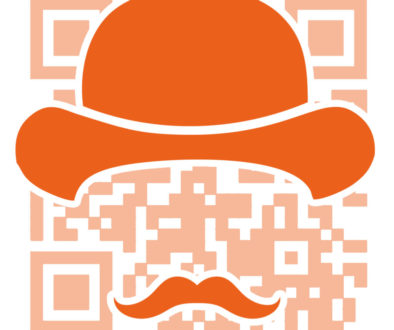Creare il sito WordPress con sole 5 lezioni – lezione 5
Siamo giunti all’ultima lezione di questo corso base per creare un sito wordpress.
Concludiamo affrontando due argomenti:
- i menu di navigazione
- i livelli degli utenti
Menù
Argomento utile per chi organizza un sito Internet è come far “muovere” i visitatori nel proprio sito. Il menù è lo strumento di navigazione principale per invitare l’utente a leggere una pagina o un articolo.
In WordPress possiamo avere più menù nella nostra pagina. Nel nostro sito di esempio abbiamo due menù.

il primo nella barra superiore della pagina ed il secondo in quella inferiore.
Ogni menù è composto da elementi a visualizzazione orizzontale e da elementi ad apertura verticale. I primi definiscono le voci principali, quelle che vengono visualizzate nella pagina. I secondi elementi invece appaiono come figli degli elementi orizzontali e vengono mostrati, di norma, quando l’utente o passa con il proprio mouse sopra la voce di menu orizzontale oppure quando clicca sulla stessa voce.
La loro gestione si trova nella barra menù amministrativa.

All’apertura ci viene proposta la gestione dell’ultimo menù che abbiamo modificato.

Alla sinistra troviamo gli oggetti, pagine, articoli o link personalizzati, che possiamo utilizzare nelle voci di menù.
La parte di destra, struttura dei menù, ci presenta l’attuale configurazione delle voci di menù.
Ad ogni voce di menù corrisponde un collegamento ipertestuale ad un contenuto.
Cliccando sull’icona freccia all’estrema destra di ogni voce possiamo personalizzare il testo che dovrà apparire come voce.

Possiamo anche cambiare l’ordinamento delle voci trascinando ogni voce di menù nella posizione desiderata. Se la trasciniamo leggermente a destra possiamo creare una sottovoce di menù (visualizzazione in verticale).
Al termine salviamo la nostra configurazione con il tasto “Salva menu”.
Authoring
E’ fondamentale ora decidere come comporre la nostra redazione del sito. Possiamo certamente partire da soli ma se vogliamo dare contenuti dobbiamo trovare dei collaboratori che ci possano aiutare a sviluppare gli argomenti.
Abbiamo in WordPress alcune tipologie utenti che ci possono aiutare nell’assegnare i ruoli nel nostro team. Le fondamentali sono: amministratore, editore, autore e collaboratore. Vediamo in dettaglio cosa possono fare.
Amministratore
Siamo noi, abbiamo creato il sito, lo possiamo gestire, modificare, cambiare il tema e tutte le funzionalità necessarie per gestire il nostro sito al 100%, o quasi. WordPress gratuito infatti limita qualche funzionalità ma per iniziare ciò che ci viene concesso risulta più che sufficiente.
Editore
È il responsabile dei contenuti e della loro forma di presentazione. Ha quindi accesso completo all’area delle pagine e degli articoli. Modifica e organizza le categorie e i contenuti multimediali.
Può scrivere contenuti e gestire quelli di altri utenti.
Autore
È colui che scrive i contenuti. Può gestire solo i propri contenuti arrivando quindi alla loro pubblicazione in autonomia.
Collaboratore
Può scrivere e gestire solo i propri contenuti ma non può pubblicarli. Spetta all’editore questo compito.
Per assegnare un particolare ruolo ad un utente è sufficiente entrare nell’area utenti ed assegnare agli utenti i relativi ruoli…
Conclusione
Ora che ti abbiamo mostrato alcuni concetti fondamentali di WordPress puoi cimentarti nell’applicazione di quanto imparato e creare il sito wordpress.
WordPress ovviamente ha molte altre funzionalità utili per chi vuole gestire un sito sviluppato in tale piattaforma. Queste lezioni vogliono essere solo un trampolino di lancio per invitare a scoprire un sistema ormai diffuso su quasi il 30% di tutti i siti presenti in Internet.
Ecco alcuni siti di brand conosciuti che utilizzano WordPress al momento attuale:
- www.bata.com
- www.olympic.ca
- www.newyorker.com
- www.starwars.com/news
- www.sonymusic.com
- www.variety.com
- www.beyonce.com
- us.playstation.com
- www.rollingstones.com
- www.katyperry.com
- www.mercedes-benz.com
Se vuoi rivedere le lezioni precedenti:.c
Crea il tuo sito WordPress Lezione 1
Crea il tuo sito WordPress Lezione 2
Crea il tuo sito WordPress Lezione 3
Crea il tuo sito WordPress Lezione 4
![]() Se vuoi una mano con il tuo sito web leggi cosa possiamo fare per tereare il sito wordpress
Se vuoi una mano con il tuo sito web leggi cosa possiamo fare per tereare il sito wordpress
![]() Se vuoi qui puoi vedere un esempio di sito che realizziamo
Se vuoi qui puoi vedere un esempio di sito che realizziamo
creare il sito wordpress